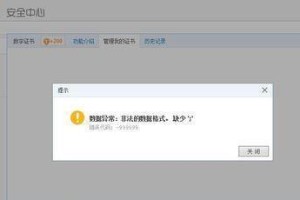电脑无法开机是我们在使用电脑过程中常遇到的问题之一,而使用U盘装系统则是解决电脑无法开机的有效方法之一。本文将为大家详细介绍如何使用U盘来装系统,以解决电脑无法开机的困扰。
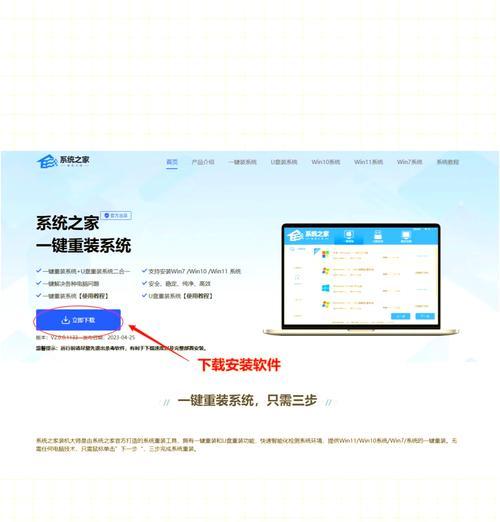
一、选择合适的U盘制作工具和系统镜像文件
选择一款稳定可靠的U盘制作工具,比如Rufus,然后下载合适的系统镜像文件,确保系统镜像文件与你需要安装的操作系统版本相匹配。
二、插入U盘并启动电脑
将准备好的U盘插入电脑的USB接口,然后重启电脑。在重启的过程中,按下相应的快捷键(通常是F2、F8、F10或Del键)进入BIOS设置界面。
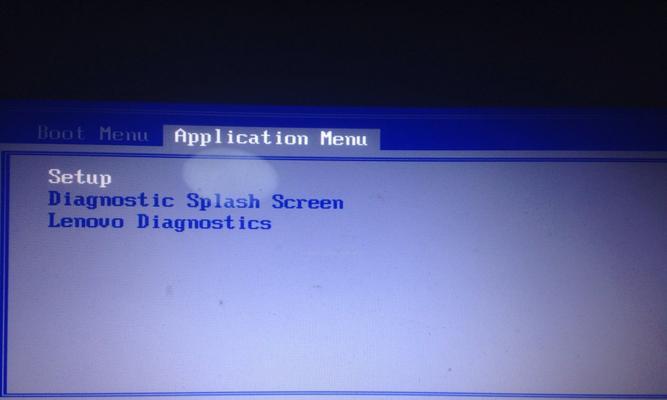
三、调整启动顺序
在BIOS设置界面中,找到“Boot”或“启动选项”等相关选项,将U盘设为首选启动设备。然后保存并退出BIOS设置。
四、进入U盘安装界面
重启电脑后,会自动进入U盘的安装界面。根据提示选择相应的语言、时区等设置,然后点击“下一步”继续。
五、选择安装方式
在安装界面上,选择“安装”或“重新安装”操作系统选项,然后点击“下一步”。

六、选择目标磁盘
在目标磁盘列表中,选择你想要安装系统的硬盘或分区,然后点击“下一步”。
七、系统安装
系统开始进行文件复制和安装过程,请耐心等待。这个过程可能需要一些时间,取决于你的电脑配置和系统镜像文件的大小。
八、系统设置
在系统安装完成后,会要求你设置一些基本信息,比如计算机名称、登录密码等。根据自己的需求进行设置,并点击“下一步”。
九、等待系统配置
系统会根据你的设置进行进一步的配置和安装,请耐心等待。
十、重启电脑
系统配置完成后,会提示你重启电脑。拔出U盘,然后点击“重启”按钮。
十一、系统初始化
电脑重启后,系统会进行初始化操作。这个过程可能需要一些时间,请耐心等待。
十二、设置个性化选项
根据自己的喜好和需求,选择是否进行个性化设置,比如桌面壁纸、主题颜色等。
十三、安装驱动程序
为了确保电脑的正常运行,需要安装相关的驱动程序。你可以从官方网站或驱动光盘中获取相应的驱动程序,并按照提示进行安装。
十四、更新系统
安装完成后,及时更新系统以获取最新的功能和修复程序漏洞。
十五、
通过使用U盘装系统,我们可以解决电脑无法开机的问题,并且能够方便快捷地完成系统安装。同时,我们也要注意选择合适的U盘制作工具和系统镜像文件,以确保安装过程的顺利进行。希望本文能对大家有所帮助。